Recorrido de captura de pantalla del Editor de imágenes de Google Nexus 7
El Google Nexus 7 tiene una maravillosa imagen incorporadaeditor que incluye filtros de imagen encontrados en otros productos de terceros. Hoy estaba jugando con él y tomé algunas capturas de pantalla para todos ustedes. ¡Disfrutar!

Como decía, Instagram no solo permiteperfiles de usuario para ver en línea, también le permite agregar filtros y efectos a sus imágenes. Por ejemplo, si ha tomado un autorretrato con la cámara Nexus 7, puede editarlo, ajustarlo o agregar filtros y bordes fácilmente.
Para hacerlo, primero vaya a la Galería y busque la imagen con la que desea jugar.
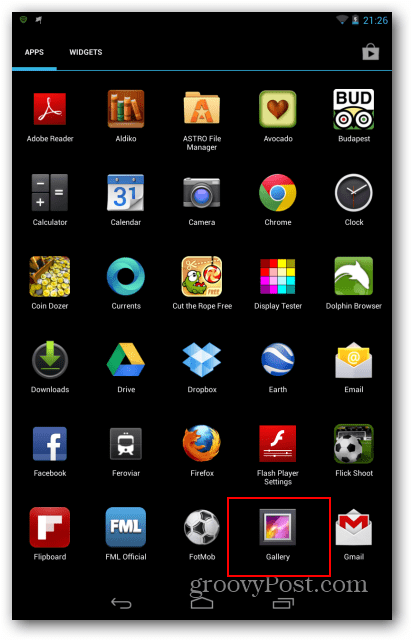
Haga clic en cualquier lugar de la imagen. Además de los botones virtuales normales de Android, debería aparecer otro botón en la parte inferior izquierda como tres círculos entrelazados, como el marcado a continuación.

Si se toca, aparecerá una lista de filtros que le permitirá modificar su foto. Lo diferente de estos filtros es que tienen nombres normales, a diferencia de Instagram.
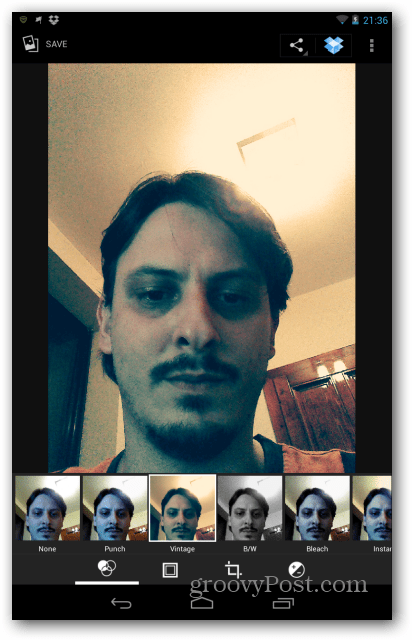
Ahora, notará tres botones más en la parte inferior de la ventana. Todos esconden algunas cosas maravillosas. Al hacer clic en el segundo, puede agregar bordes a su imagen.
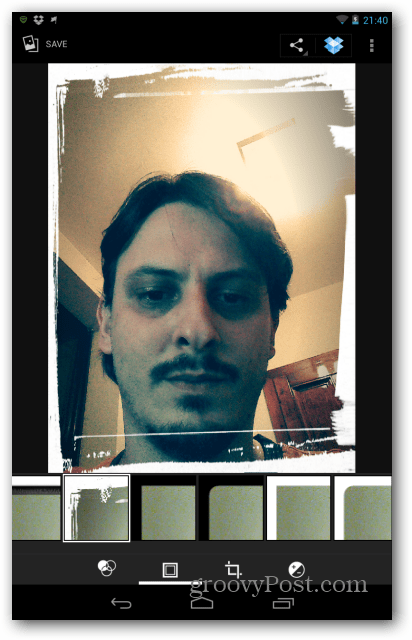
El tercero ofrece una lista de ajustes que puede hacer a su imagen, como enderezarla o recortarla ...
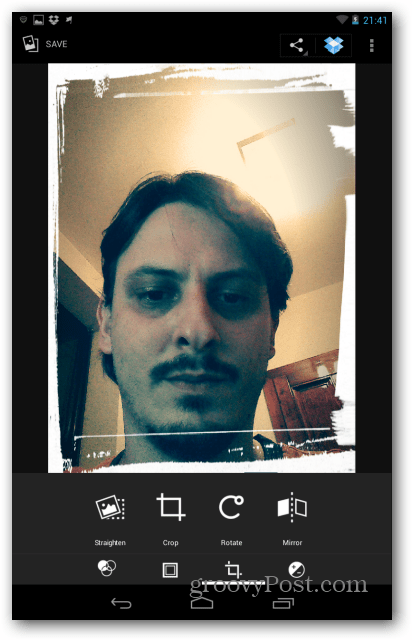
La cuarta opción permite ajustes más "serios" como exposición, sombras, tono y curvas.
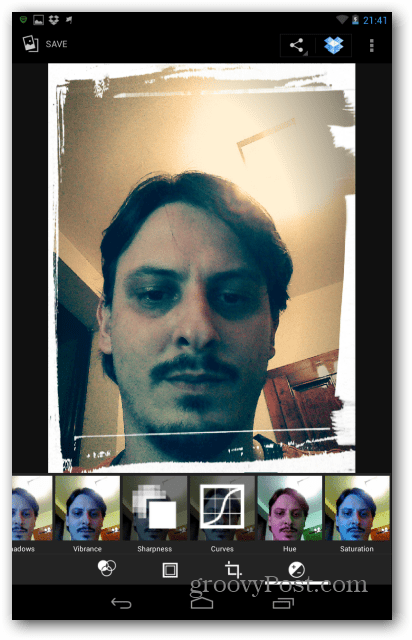
En general, el editor de imágenes integrado del Nexus 7 es muy poderoso, lo cual es sorprendente porque a menudo se pasa por alto. Permite algunas ediciones de imágenes realmente geniales en un instante. OK, ¡es hora de ir a jugar!










Deja un comentario